
时间:2020-08-27 00:48:31 来源:www.win10xitong.com 作者:win10
我们在使用win10系统办公或者玩游戏的时候,有时候会发生win10插耳机还外放的问题,我们通过调查发现不少用户都碰到了win10插耳机还外放的问题,要是你同样因为win10插耳机还外放的问题而很困扰,大家可以按照这样的解决思路:1、首先,双击“此电脑”,打开菜单,点击“计算机”—“卸载或更改程序”,。2、在新弹出的菜单中选择左边的“控制面板主页”就好了。下面小编就和大家一起来看看win10插耳机还外放的解决伎俩。

具体步骤如下:
1、首先,双击“此电脑”,打开菜单,点击“计算机”—“卸载或更改程序”,如图所示。
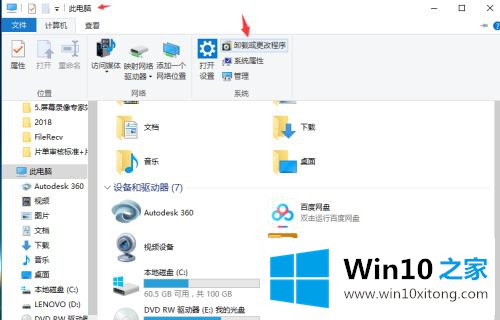
2、在新弹出的菜单中选择左边的“控制面板主页”,如图所示。
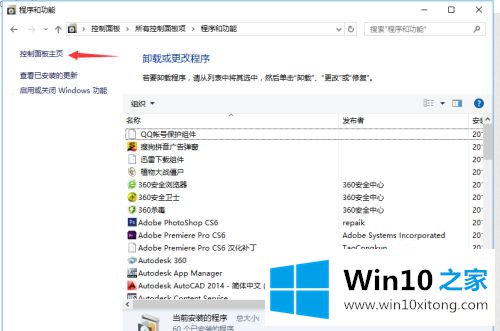
3、在主页中,选择“硬件和声音”,在新弹出来的菜单中,找到“Realtek高清晰音频管理器”,点击。
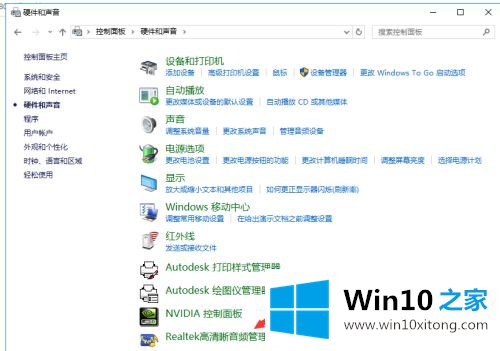
4、打开“Realtek高清晰音频管理器”菜单,如图所示。点击右上角的“设备高级设置”。
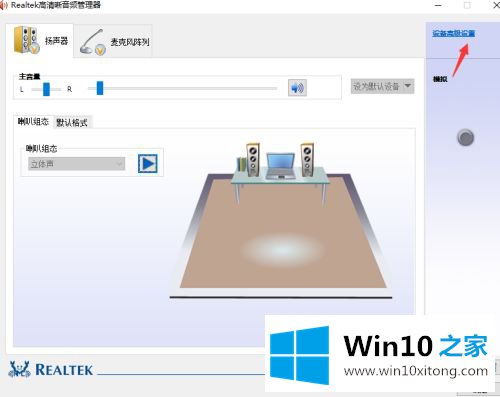
5、在弹出的对话框中,选择“将相同类型的输入插孔链接为一个设备”然后点击确定。
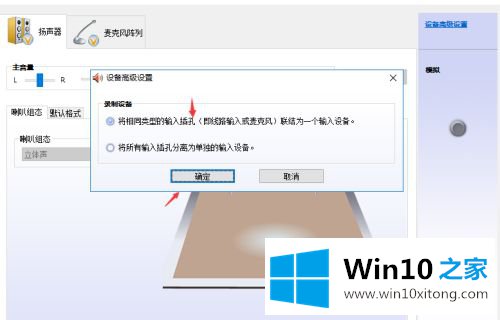
6、最后再次点击“确定”,关闭窗口。设置完毕,就可以开始插上耳机听歌啦。

上述就是win10插耳机还外放的详细解决方法, 有遇到一样情况的用户们可以按照上面的方法来解决吧,希望可以帮助到大家。
好了,关于win10插耳机还外放的解决伎俩就是上面的内容了。当然解决win10插耳机还外放的问题方法肯定是多种多样的,如果你有更好的办法,可以留言和小编一起来讨论。